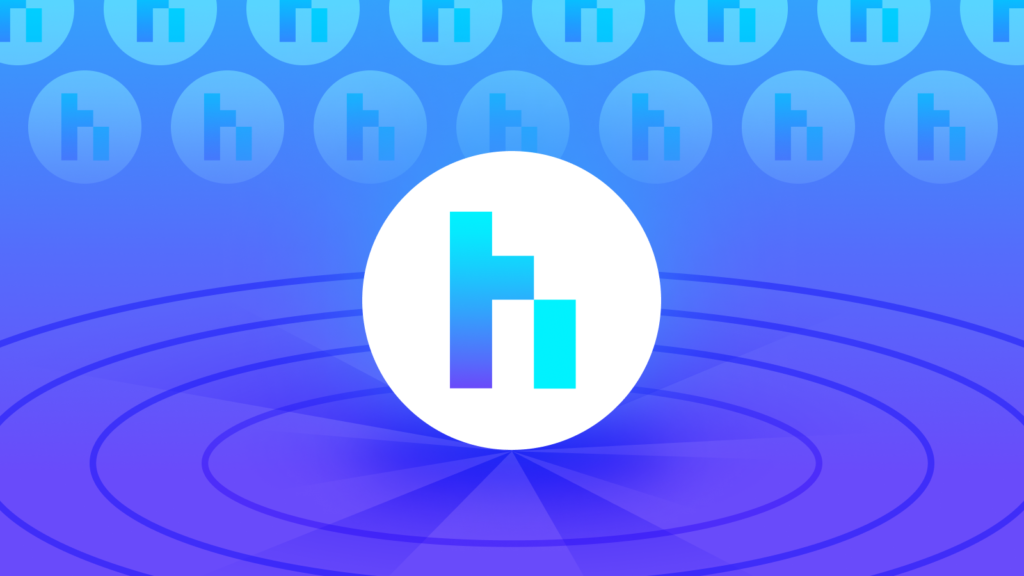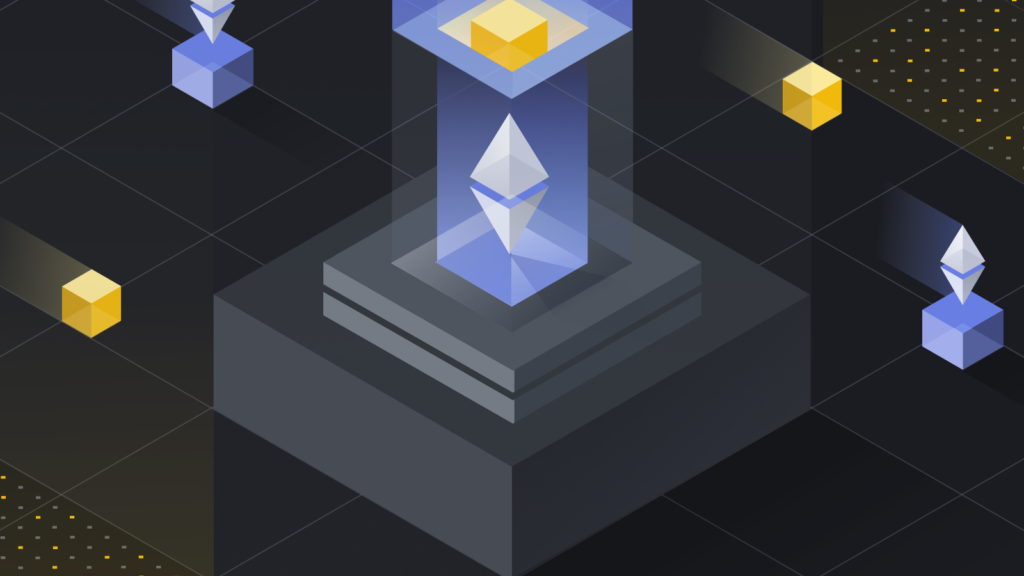TL;DR
MetaMask ist eine Krypto-Wallet-App und Browser-Erweiterung, die hauptsächlich mit dem Ethereum-Mainnet interagiert. Um die Erweiterung herunterzuladen, können Sie die offizielle MetaMask-Website besuchen.
Neben Ethereum kann Metamask auch mit anderen Netzwerken wie Fantom interagieren. Um dies zu tun, müssen Sie MetaMask einige Informationen zur Verfügung stellen. Dazu gehören eine benutzerdefinierte RPC-URL, eine Ketten-ID und ein Netzwerkname. Dann können Sie Fantom-Token hinzufügen, sobald Sie die Token-Adresse importiert haben.
Das Hinzufügen neuer Blockchains zu MetaMask ist eine wichtige Krypto-Fähigkeit, die auch für andere EVM-Netzwerke wie BNB Smart Chain gilt.
Einführung
Um loszulegen, benötigen Sie zunächst eine unterstützte Krypto-Brieftasche wie MetaMask. Beachten Sie, dass Fantom kein Standard-Netzwerk auf MetaMask ist. Sie können jedoch Ihre Browser-Wallet in wenigen Minuten so einrichten, dass sie sich mit Fantom verbindet.

Installieren und Einrichten von MetaMask
1. Laden Sie MetaMask auf Chrome, iOS oder Android herunter und installieren Sie es über die MetaMask-Website. Um sicherzustellen, dass Sie die richtige Version herunterladen, vergewissern Sie sich, dass Sie auf der offiziellen MetaMask-Website sind.

2. Sobald Sie die Erweiterung heruntergeladen und installiert haben, klicken Sie auf [Get Started] auf der MetaMask-Willkommensseite.

3. Für neue Benutzer der Brieftasche, klicken Sie auf [Create a Wallet]. Wenn Sie bereits eine Brieftasche haben, können Sie sie mit der Seed-Phrase importieren, indem Sie die [Import wallet] Option importieren.

4. MetaMask fragt Sie, ob Sie zur Verbesserung der Erweiterung beitragen möchten, indem Sie anonyme Nutzungsdaten weitergeben. Wenn Sie dies akzeptieren oder ablehnen, hat dies keinen Einfluss auf Ihre MetaMask-Erfahrung.

5. Erstellen Sie ein sicheres Passwort. Dieses wird für die Anmeldung bei Ihrer Brieftasche verwendet. Beachten Sie, dass Ihr Passwort nicht Ihre Seed-Phrase ist. Das Passwort schützt Ihr Wallet vor jedem, der Ihr Gerät benutzt. Mit der Seed-Phrase können Sie auf Ihre Kryptowährung zugreifen, auch wenn Sie Ihr Passwort vergessen haben.

6. Nachdem Sie nun Ihr Passwort erstellt haben, liefert Ihnen MetaMask wichtige Informationen über Ihre Seed Phrase. Wenn Sie sich noch nicht mit Krypto-Wallets auskennen, sollten Sie sich diesen Abschnitt durchlesen und das Video ansehen, bevor Sie fortfahren.

7. Klicken Sie dann auf das Schloss, um Ihre 12-Wort-Seed-Phrase zu erhalten. Schreiben Sie die Wörter in der richtigen Reihenfolge auf und speichern Sie sie an einem sicheren Ort (vorzugsweise offline). Geben Sie Ihre Seed-Phrase nicht an andere weiter. Wenn Sie den Zugang verlieren, ist die Seed-Phrase die letzte Sicherung Ihres Kontos. Klicken Sie auf . [Next] um fortzufahren.

8. Bestätigen Sie Ihre Seed-Phrase, indem Sie die Wörter am unteren Rand des Bildschirms in der richtigen Reihenfolge auswählen. Wenn Sie fertig sind, klicken Sie auf [Confirm].

9. Sie haben die Einrichtung Ihrer MetaMask-Brieftasche abgeschlossen. Um Ihre Brieftasche zu benutzen, klicken Sie auf [All Done].

10. Für einen einfachen Zugriff klicken Sie auf das Puzzle-Symbol im Chrome-Browser, um MetaMask an Ihre Symbolleiste zu heften. Standardmäßig ist MetaMask nur mit Ethereum verbunden. Im folgenden Abschnitt erfahren Sie, wie Sie MetaMask mit Fantom verbinden können.

Konfigurieren der Wallet
1. Sie müssen einige Netzwerkdetails angeben, um Fantom-Unterstützung zu Ihrer MetaMask-Wallet hinzuzufügen. Öffnen Sie zunächst MetaMask und klicken Sie auf das Dropdown-Menü Netzwerk.

2. Klicken Sie auf [Add Network] auf dem Pop-up-Fenster.

3. Auf dem [Add a network] Seite fügen Sie die folgenden Details hinzu. Klicken Sie auf [Save] wenn Sie fertig sind.

4. Sie haben sich erfolgreich mit dem Fantom-Netzwerk verbunden.
Hinzufügen von Fantom-Tokens zu MetaMask
Um andere Fantom-Token als FTM hinzuzufügen, müssen Sie dies manuell tun. Ihre Brieftasche kann immer noch Token empfangen, die nicht importiert wurden.
1. Besuchen Sie FTMScan und finden Sie den Token-Vertrag und die Details des Tokens, den Sie hinzufügen möchten. Bei Token, die nicht auf FTMScan zu finden sind, sollten Sie die Adresse des Vertrags immer auf der offiziellen Website des Projekts oder in den sozialen Medien suchen. Nutzer sollten sich vor gefälschten Verträgen hüten, die von Betrügern erstellt wurden.

2. Kehren Sie zu MetaMask zurück und klicken Sie auf [Import tokens].

3. Kopieren Sie die Vertragsadresse des Tokens und fügen Sie sie ein. MetaMask sollte dann automatisch die restlichen Details ausfüllen. Fügen Sie sie manuell hinzu, wenn die Informationen nicht ausgefüllt sind. Klicken Sie auf . [Add Custom Token] um den Vorgang abzuschließen.

4. Klicken Sie auf [Import Tokens].

5. In Ihrer Brieftasche wird nun der von Ihnen hinzugefügte Token mit dem richtigen Guthaben angezeigt.


Abschließende Gedanken
Sobald Fantom auf Ihrer MetaMask eingerichtet ist, können Sie beginnen, zu handeln, zu sammeln NFTsund interagiert mit DeFi DApps, und die Verwaltung Ihrer Krypto. Außerdem können Sie auch Token innerhalb der Erweiterung tauschen. MetaMask ist nicht exklusiv für das Ethereum-Netzwerk oder Fantom. Sie kann auch mit anderen Netzwerken verbunden werden, die mit dem gesamten Ethereum-Netzwerk kompatibel sind. Virtuelle Maschine (EVM). Dazu gehören die BNB Smart Chain, Polygon, Avalanche, Harmonieund viele mehr. Mit unserer Schritt-für-Schritt-Anleitung sind Sie nun bereit, weitere Ketten hinzuzufügen und mit der Erkundung zu beginnen.